
gmail
.pdfЭэльмаа Ю. В. Особенности работы с |
почтовой службой Gmail. — РЦОКОиИТ, 2009 |
|
|
||||
Просмотр фотографий Flickr в почте |
То |
же, |
но |
при |
использовании |
Flickr |
|
|
(http://www.flickr.com/) |
|
|
|
|
||
|
|
||||||
Суперметки |
См. выше в разделе «Маркирование писем метками». |
||||||
|
|
|
|
|
|
||
Пользовательские быстрые клавиши |
Если |
вы |
пользуетесь |
быстрыми |
клавишами |
||
|
(хоткеями), то благодаря этой функции можете изменить |
||||||
|
комбинации клавиш так, как удобно для вас. |
|
|
||||
|
|
||||||
Чат с правой стороны |
Имеет смысл включать на мониторах с небольшой |
||||||
|
диагональю – в этом случае и меню, и ярлыки, и чат будут |
||||||
|
помещаться на одном экране – без прокрутки. |
|
|
||||
|
|
||||||
Перемещение элементов панели навигации |
При включении этой функции можно перемещать |
||||||
|
элементы интерфейса Gmail в произвольном порядке, |
||||||
|
настраивая композицию по своему удобству. |
|
|
||||
|
|
|
|
|
|
||
Кнопка «Отметить как прочитанное» |
Можно выбрать |
одно или |
несколько |
писем |
и во |
||
|
«Входящих» нажать кнопку «Отметить как прочитанное». |
||||||
|
Удобнее, чем заходить в каждое письмо отдельно. |
|
|||||
|
|
|
|
|
|
|
|
Гаджет «Календарь Google» |
|
|
|
|
|
|
|
|
|
|
|
|
|
|
|
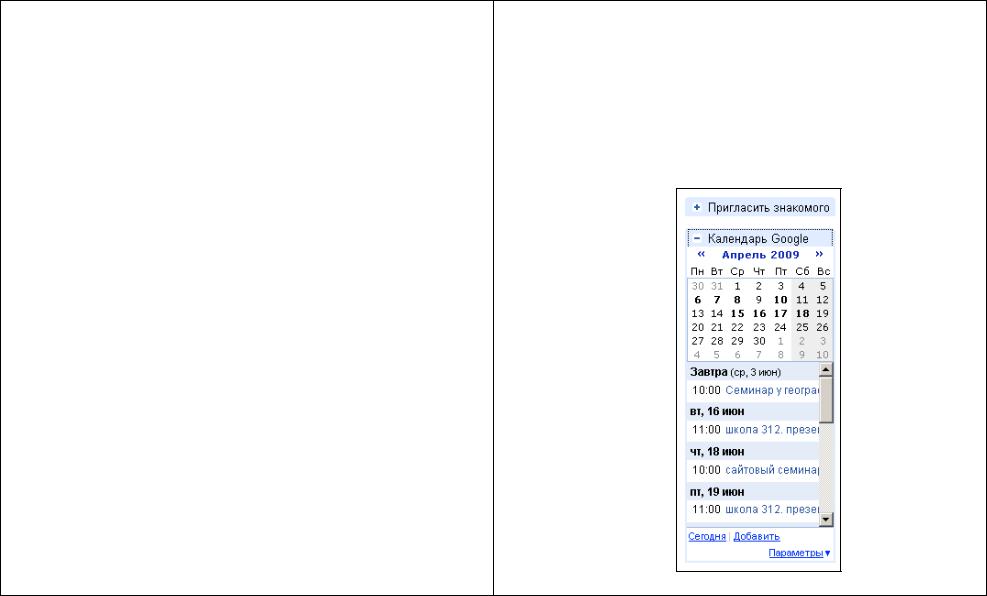
Ээльмаа Ю. В. Особенности работы с почтовой службой Gmail. — РЦОКОиИТ, 2009
Если используется сервис GoogleCalendar, можно вставить его отображение в Gmail. По умолчанию он будет отображаться под разделом «Пригласить знакомого» в
левой колонке.
Ээльмаа Ю. В. Особенности работы с почтовой службой Gmail. — РЦОКОиИТ, 2009
Программы, оптимизирующие работу Gmail
Чтобы сделать работу с Gmail удобнее, существует ряд программ, устанавливаемых на пользовательский
компьютер.
Gmail Notifier (http://toolbar.google.com/gmail-helper/notifier_windows.html) – программа, периодически проверяющая почтовый ящик и уведомляющая о новых сообщениях.
Google Talk (http://www.google.ru/talk/) – программа, выполняющая те же функции, что и Gmail Notifier. При этом включает еще чат и замену Skype – мессенджер для голосового и видеообщения (необходимо установить «Голосовой и видеочат» (http://mail.google.com/videochat). На компьютер с ограниченным интернет-доступом рекомендуется устанавливать Gmail Notifier, для полноценной работы имеет смысл использовать Google Talk.
Gmail Manager (http://www.longfocus.com/firefox/gmanager/) – расширение для браузера Mozilla Firefox.
Позволяет проверять несколько ящиков Gmail одним кликом.
Gmail Drive (http://www.viksoe.dk/code/gmail.htm) – программа, позволяющая использовать аккаунт Gmail в
качестве удалённого устройства хранения данных. Для работы GMail Drive компьютер должен быть подключен к Интернет и иметь доступ к аккаунту электронной почты Gmail. GMail Drive использует почтовый ящик учётной записи и создаёт в папке «Мой компьютер» виртуальную файловую систему, доступную через Проводник, но не в виде диска.
При копировании нового файла на GMail Drive программа отправляет e-mail на аккаунт Gmail. Письмо появляется в папке Входящие с темой «GmailFS», а скопированный файл содержится в нём в виде вложения.
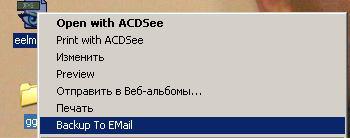
Ээльмаа Ю. В. Особенности работы с почтовой службой Gmail. — РЦОКОиИТ, 2009
NB! Нельзя использовать для работы с Gmail Drive свой основной Gmail-аккаунт. Google не приветствует такое использование Gmail и может заблокировать аккаунт! Для этой цели лучше создать отдельный ящик.
Backup To Email (http://backup2e.com/) – программа для отправки файлов на Gmail. После установки программы нужно ввести логин и пароль пользователя Gmail. После этого при нажатии на правую кнопку рядом с файлом нужно выбрать «Backup To Email» – письмо отправится на соответствующий аккаунт Gmail.
«Старая версия»
Переключение в «старую версию» находится в правом верхнем углу окна Gmail. Эта функция еще называется
«режимом основного HTML». Ею имеет смысл пользоваться при работе на медленном (dial-up-соединении) или на старом компьютере, где установлен один из следующих браузеров: IE 4.0; Netscape 4.07; Opera 6.03.
С некоторыми ограничениями Gmail работает в IE 5.5; Netscape 7.1; Mozilla 1.4; Firefox 0.8.
Браузеры, поддерживающие все функции Gmail: Google Chrome; Firefox 2.0 +; Internet Explorer 7.0 +.
